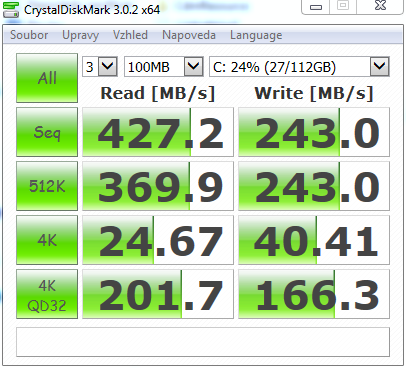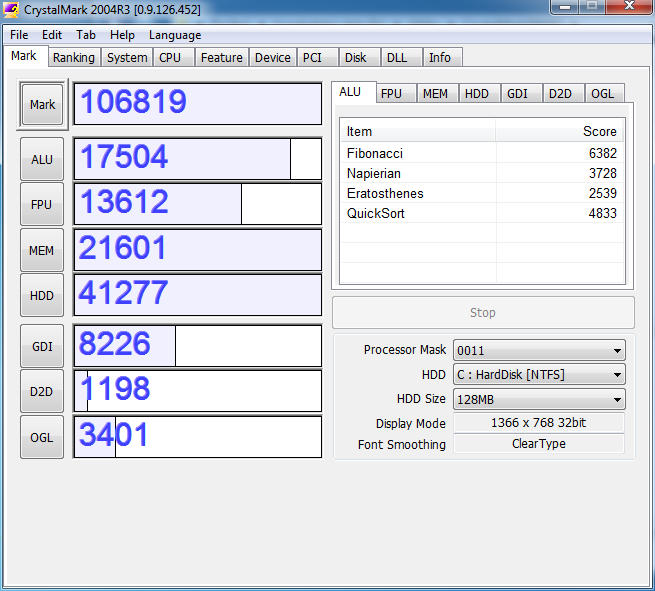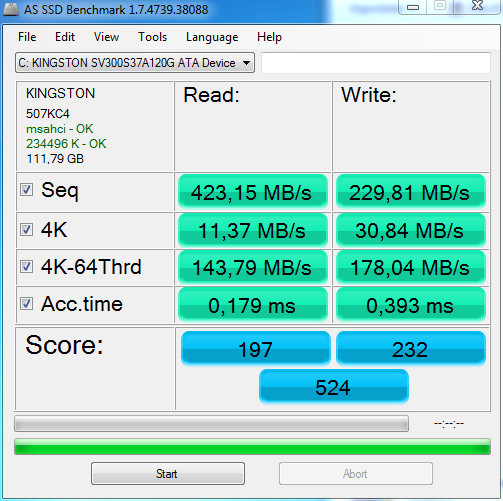V Computeru 4/16 str. 26 vyšel test CPU procesorů Intel a AMD. Porovnáván výkon, cena, příkon a zahřívání, syntetické testy, multimédia.
- Intel Core i7-6700K, 10299 Kč
- Intel Core i7-5775C, 11085 Kč
- Intel Core i7-5930K, 16890 Kč
- Intel Core i7-4790K, 9790 Kč
- Intel Core i5-5675C, 7952 Kč
- Intel Core i5-6600K, 6889 Kč
- Intel Core i5-6500K, 5858 Kč
- Intel Core i5-4590, 5858 Kč
- Intel Core i5-6400, 5325 Kč
- Intel Core i3-6100, 3446 Kč
- …
- …
- …
- …
- …
- Intel Pentium G4400, 1709 Kč
- …
- …
Computer 4/2016, str. 26